Kreslenie anime: Ako nakresliť jednoduché anime postavy

Kreslenie anime: Ako kresliť jednoduché anime postavy. Tento návod vám ukáže, ako jednoducho a efektívne kresliť anime postavy, aj ako začiatočník.
Netflix má čiernu obrazovku alebo chybu čiernej obrazovky Netflix, ako to opraviť? Nebojte sa, riešenie nájdete v našej príručke o tom, ako opraviť bežné chyby Netflix nižšie.
Netflix je dnes najpopulárnejšia online platforma na sledovanie filmov vďaka bohatému počtu filmov, viacnásobným titulkom a ostrej kvalite obrazu. Netflix však nie vždy funguje hladko. Niekedy generuje aj chyby. Nižšie sú uvedené spôsoby , ako opraviť bežné chyby Netflix .
Efektívne spôsoby, ako opraviť chyby Netflix
Väčšina z nás to niekedy zažila. Ak chcete problém vyriešiť, môžete vyskúšať niekoľko z nasledujúcich krokov, ale ich účinnosť závisí od zariadenia, ktoré používate.
Používatelia smartfónov by mali začať zastavením aplikácie Netflix. Ak to stále nefunguje, skúste telefón vypnúť a potom znova zapnúť. Ak to nefunguje, budete musieť aplikáciu odstrániť a znova ju nainštalovať z príslušného obchodu s aplikáciami. Urobte to isté, keď používate set-top streaming box.
Ak používate Netflix na inteligentnom televízore, aplikáciu nemôžete odstrániť. Namiesto toho skúste aplikáciu ukončiť, vymazať vyrovnávaciu pamäť televízora a potom sa znova prihlásiť. Ak používate Netflix v systéme Windows alebo macOS, skúste deaktivovať antivírusový softvér. Príčinou môžu byť balíky bezpečnostného softvéru, ktoré zasahujú do tejto služby.
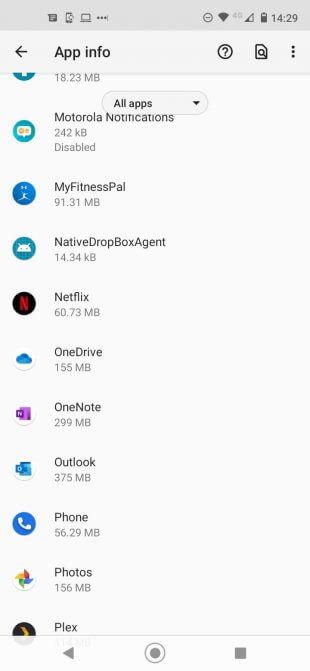
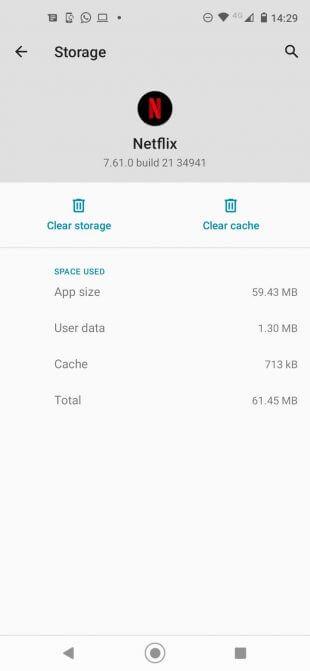
Chybový kód 12001 sa vyskytuje v dôsledku prítomnosti starých údajov na smartfónoch a tabletoch. Aby Netflix opäť fungoval, musíte dáta „obnoviť“.
Ak chcete obnoviť údaje, postupujte takto: Otvorte Nastavenia v systéme Android a prejdite na Nastavenia > Aplikácie a upozornenia > Zobraziť všetky aplikácie , potom prejdite nadol a klepnite na Netflix. V podponuke prejdite na Úložisko a vyrovnávaciu pamäť > klepnite na Vymazať úložisko > Vymazať vyrovnávaciu pamäť .
V roku 2016 Netflix konečne ponúkol používateľom spôsob sťahovania obsahu na pozeranie offline. To znamená, že si môžete stiahnuť televíznu reláciu alebo film predtým, ako sa vydáte na dlhú cestu lietadlom alebo do oblasti so slabým internetovým signálom. Bohužiaľ, táto funkcia často zlyháva. Tu je niekoľko krokov na riešenie problémov:
Ak všetko vyššie uvedené zlyhá, skúste preinštalovať Netflix.
Toto je chyba, ktorá sa vyskytuje iba pre používateľov iOS, signalizuje problém so sieťovým pripojením alebo že Netflix nemôže dosiahnuť server.
Môžete vyskúšať niekoľko spôsobov, ako problém vyriešiť, napríklad: preinštalovanie aplikácie, reštartovanie zariadenia a domácej siete. Ak to nefunguje, budete musieť resetovať aplikáciu Netflix v ponuke nastavení systému iOS. Prejdite do časti Nastavenia > Netflix , prepnite tlačidlo vedľa položky Obnoviť do polohy Zapnuté .
Uistite sa, že ste zatvorili všetky spustené relácie Netflixu tak, že dvakrát stlačíte tlačidlo Domov a potiahnete prstom nahor po obrazovke aplikácie, potom znova otvorte Netflix. Musíte znova zadať prihlasovacie údaje účtu.
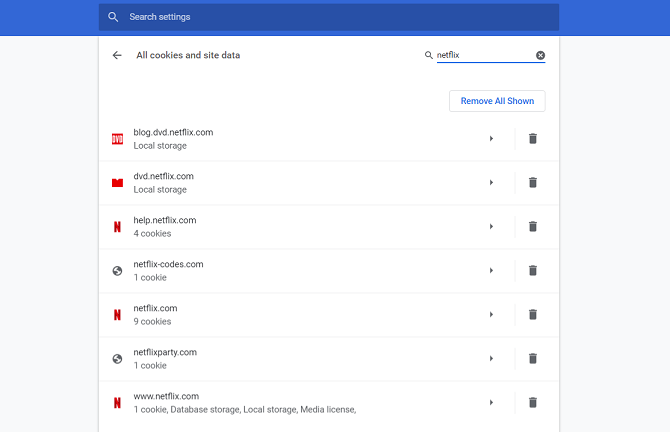
Ak používate Netflix v systéme Windows alebo macOS, pri prehrávaní videí sa môže vyskytnúť chyba čiernej obrazovky.
Existujú 3 hlavné príčiny tohto problému:
Ak sa stále zobrazuje čierna obrazovka, skúste použiť iný prehliadač alebo zakážte všetky používané doplnky.
Netflix ponúka odstupňované ceny služieb. Najvyšší balík umožňuje využívať službu súčasne 4 osobám. Ak sa zobrazí správa „ Váš účet Netflix sa používa na inom zariadení. Ak chcete pokračovať, prestaňte hrať na iných zariadeniach “, toto je váš problém. Všetky aktuálne relácie môžete vypnúť v časti Účet > Nastavenia > Odhlásiť sa zo všetkých zariadení .
Ak chcete jednoduchšie riešenie, prejdite do časti Účet > Nastavenia > Nedávna aktivita streamovania zariadenia a pozrite si zoznam aktuálnych relácií. Tento zoznam vám pomôže zistiť, ktorí používatelia sú online. Môžete presvedčiť jedného z nich, aby sa zbavil účtu.
Poznámka: Počet obrazoviek, ktoré sa môžu súčasne otvoriť, si môžete skontrolovať v pláne služieb, ktorý používate, cez Účet > Podrobnosti plánu .
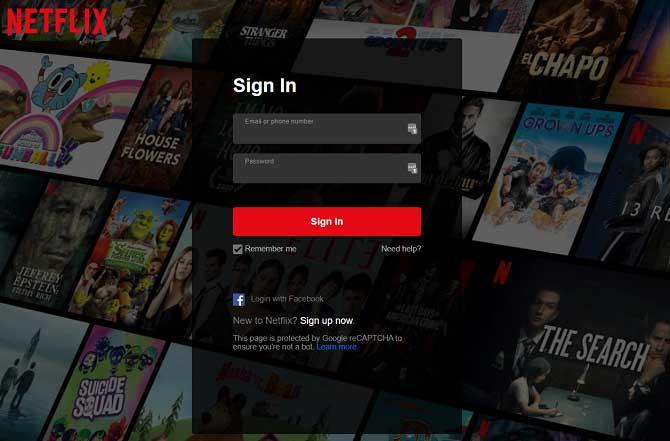
Samozrejmým riešením je obnoviť heslo a použiť správcu, ako je LastPass, aby ste zabránili jeho nesprávnemu zadávaniu alebo zabudnutiu v budúcnosti.
Pred stlačením tlačidla Reset by ste však mali skontrolovať svoju e-mailovú schránku, aby ste zistili, či tam nie sú nejaké neobvyklé správy, pretože váš účet mohol byť „hacknutý“ zlými ľuďmi. Ak Netflix zaznamená podozrivé správanie, aplikácia zablokuje váš účet a pošle vám e-mail s odporúčaním, aby ste si vytvorili nové heslo. Pamätajte, že ak máte tú smolu, že ste obeťou, musíte si zmeniť heslo v akýchkoľvek iných aplikáciách alebo službách, ktoré majú rovnaké prihlasovacie údaje.
Keď sa na obrazovke Netflix stretnete s červeným kruhom, ktorý sa otáča o určité percento, vyskúšajte tieto tipy:
Aplikácia Netflix zabudovaná do niektorých inteligentných televízorov je často menej stabilná ako aplikácie pre stolné počítače, mobilné zariadenia alebo set-top boxy. Väčšina príčin je spôsobená nedostatkom hardvéru, nie chybou Netflixu. Toto sa často stáva na inteligentných televízoroch Samsung.
Ak Netflix na vašom inteligentnom televízore Samsung nefunguje, môžete skúsiť:
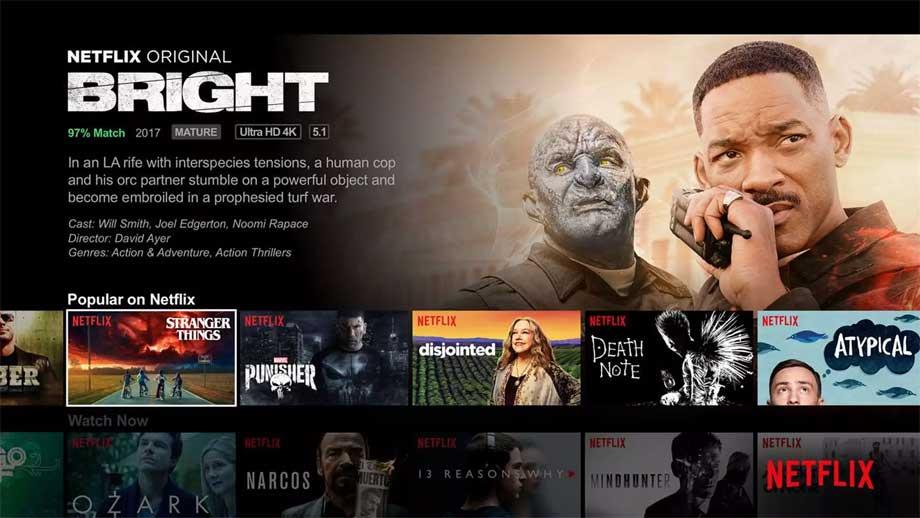
1. Skontrolujte, či je sieť Xbox vypnutá. Mnoho aplikácií a funkcií Xbox One nebude fungovať, ak budú online služby Xbox odpojené.
Ak to chcete skontrolovať, prejdite na https://support.xbox.com/en-AU/xbox-live-status. Ak sa vedľa položky Aplikácie pre Xbox One zobrazuje zelená značka začiarknutia, znamená to, že sieť Xbox funguje normálne. Ak nie, toto je príčina chyby Netflix. Musíte počkať, kým dodávateľ problém vyrieši. Tento proces môže trvať niekoľko minút až niekoľko hodín.
2. Ukončite aplikáciu Xbox One Netflix a skúste to znova. Ak to chcete urobiť, stlačením tlačidla X v strede diaľkového ovládača Xbox otvorte sprievodcu a vyberte aplikáciu Netflix zo zoznamu často používaných aplikácií. Potom stlačte tlačidlo ponuky na ovládači a v zobrazenej ponuke kliknite na položku Ukončiť . Netflix sa úplne zatvorí a teraz ho môžete znova otvoriť ako zvyčajne.
Keď sa vyskytne problém s prehrávaním vybraného obsahu na mobilných zariadeniach, zobrazí sa chyba Netflix 11800. Za normálnych okolností, keď narazíte na tento chybový kód, uvidíte nasledujúce hlásenie:
A problem occurred while playing this item. Try again later, or select a different item. Go to www.netflix.com/support for more information.alebo:
Cannot play title. Please try again later.To znamená, že informácie na zariadení sú staré alebo poškodené a je potrebné ich obnoviť. S touto chybou sa často stretávate na zariadeniach Apple, ako sú iPhone, iPad alebo Apple TV.
Najjednoduchší spôsob, ako opraviť chybu Netflix 11800, je reštartovať zariadenie. Táto akcia odstráni všetky staré informácie na Netflixe a umožní vám znova stiahnuť obsah. Ak to stále nefunguje, mali by ste aktualizovať aplikáciu Netflix cez App Store.
Vyššie sú uvedené najbežnejšie spôsoby, ako opraviť chyby Netflix . Dúfam, že článok je pre vás užitočný.
Kreslenie anime: Ako kresliť jednoduché anime postavy. Tento návod vám ukáže, ako jednoducho a efektívne kresliť anime postavy, aj ako začiatočník.
Naučte sa, ako jednoducho zrkadliť, otáčať a prevracať text vo Worde 2016 a 365 dokumentoch. V tomto článku nájdete podrobný návod so všetkými potrebnými krokmi.
Ako pripnúť komentáre na TikTok, TikTok umožňuje používateľom jednoducho pripnúť komentáre. Tu je návod, ako pripnúť komentáre k videám TikTok.
Návod na odosielanie ikon, ktoré vydávajú zvuk na Facebook Messenger. Objavte, ako používať zvukové ikony na Messenger a obohatte svoje správy.
Zistite, či je Google Takeout dobrou možnosťou na zálohovanie údajov. Prečítajte si o výhodách a nevýhodách tejto služby.
Návod na spojenie 2 paralelne bežiacich videí na CapCut. Zistite, ako jednoducho skombinovať videá pomocou najnovšej aplikácie CapCut.
Ako používať Imerzívne zobrazenie v Zoom. Zistite, ako vytvoriť pohlcujúce video schôdze s Imerzívnym zobrazením v Zoom, ktoré zlepšuje interakciu a zapojenie účastníkov.
Zjistite, jak zobrazit hlavičku a patu pouze na první stránce ve Wordu 365, 2016 a 2019, a také v Google Dokumentech.
Ako napísať dlhý status s farebným pozadím na Facebooku? WebTech360 predstaví podrobné kroky na publikovanie dlhého statusu s farebným pozadím na Facebooku.
Najjednoduchší spôsob, ako nakresliť anime oči, tento článok vám ukáže, ako usporiadať očné výrazy pre realistické anime postavy.








